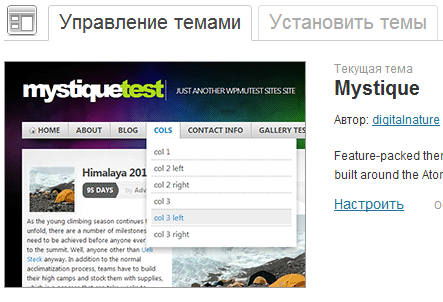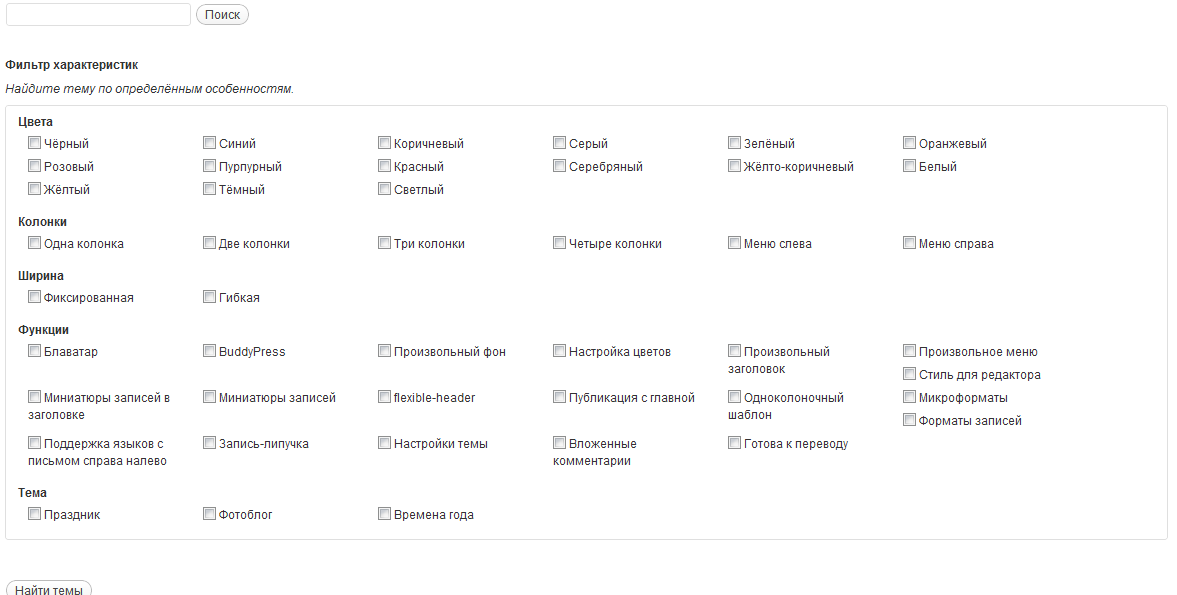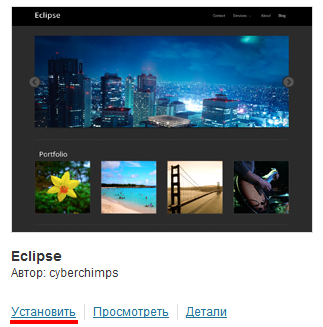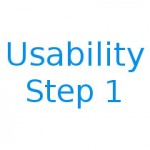Как установить тему на WordPress. Два способа.
 Всем привет! Друзья, я уже рассказал о том, как и где подобрать шаблон. В этой статье я напишу инструкцию как установить шаблон WordPress. Вообще имеется два варианта поиска и установки WordPress шаблона. Первый способ о котором я расскажу, это способ установки прямо из админки при помощи закачки шаблона из репозитория. Этот способ легко подходит для ГС (говно-сайтов ну или ссылочных помоек). Но не исключаю конечно тот факт, что можно там найти и хороший добротный шаблон для блога. Второй вариант, немного длительнее и требуется доступ к папкам сайта. Суть заключается в том, что бы этот шаблон закачать в директорию с другими шаблонами и просто активировать в админке. В данном случае вы можете скачать шаблон с любого стороннего ресурса и установить не используя при этом предлагаемый репозиторий WordPress.
Всем привет! Друзья, я уже рассказал о том, как и где подобрать шаблон. В этой статье я напишу инструкцию как установить шаблон WordPress. Вообще имеется два варианта поиска и установки WordPress шаблона. Первый способ о котором я расскажу, это способ установки прямо из админки при помощи закачки шаблона из репозитория. Этот способ легко подходит для ГС (говно-сайтов ну или ссылочных помоек). Но не исключаю конечно тот факт, что можно там найти и хороший добротный шаблон для блога. Второй вариант, немного длительнее и требуется доступ к папкам сайта. Суть заключается в том, что бы этот шаблон закачать в директорию с другими шаблонами и просто активировать в админке. В данном случае вы можете скачать шаблон с любого стороннего ресурса и установить не используя при этом предлагаемый репозиторий WordPress.
Установка шаблона на WordPress. Способ 1
Тут все просто. Для начала зайдите в админку WordPress. Если вы забыли где находится админка WordPress, то она располагается тут вашсайт.ru/wp-admin можно для удобства поставить где нибудь ссылку типа вход для администратора и т.д. Далее найдите пункт меню с правой стороны Внешний вид -> Темы. Вот, что вы должны увидеть:
Отправляясь дальше по курсу, нажмите на вкладку Установить темы. Откроется окно в котором очень много фильтров для поиска шаблона (мне кажется это крайне не удобным, лучше бы были категории). Но можно задать и пустой поиск, который покажет все шаблоны. Все это выглядит так:
Задайте пустой поиск. Перед вами появиться список шаблонов самых разных тематик (в каше, не очень все таки логически структурировано). Все шаблоны почти английские, но есть и русские. Есть зато возможность предпросмотра и описание, чаще всего на английском языке. Так что учите английский :). Кстати есть еще и маленькие превью, это еще как то дает инфу о внешнем виде.
Просмотрите шаблоны которые вам нравятся, выберите один шаблон, самый удачный по вашему мнению, и нажмите на Установить тему. Это выглядит таким образом:
Вот и все, тема установлена, перейдите на свой блог и посмотрите. Согласитесь, очень просто, всего пару кликов. Так почему же я назвал этот способ подходящим для сателлитов и прочих ГС (не считая MFA). И еще, я напишу скоро о том, что такое сателлиты, дорвеи, MFA и СДЛ. Если слова незнакомы не бойтесь, поищете на блоге может я уже опубликовал, что есть что :). Так вот, этот способ пригоден для таких сайтов потому, что при создании таких сайтов особой разницы нет как он выглядит (кроме MFA, там шаблон играет большую роль). Второй способ больше для СДЛ и MFA.
Установка шаблона на WordPress. Способ 2
Тут все немного по другому. Для начало вам нужно скачать шаблон. Шаблон состоит из нескольких файлов и папок, которые располагаются в одноименной папке. Так, что это не один цельный файл непонятного формата. Алгоритм действий по сути прост: скачать шаблон, распаковать в папку сайта по этому адресу вашсайт.ru\www\wp-content\themes\
После этих пары шагов шаблон будет установлен. На примере разберем шаблон Mystique. Скачайте его прямо с моего блога, и разархивируйте например на рабочем столе. Далее откройте папку с вашим сайтом (в случае если блог уже на хостинге, то через FTP-соединение откройте ту же папку и проведите остальные действия) и скопируйте папку с шаблоном в директорию вашсайт.ru\www\wp-content\themes. Это должно выглядеть примерно так:
Далее нужно зайти в админку, раздел Внешний вид -> Темы и активировать тему. Вот и все. Трудного ничего нет. В принципе все, если есть вопросы жду их в комментариях к записи, подписывайтесь на обновления и читайте меня в Twitter. Всем мир! 🙂
P.S. Решили купить китайский телефон? Отличный интернет магазин китайских телефонов.